Per effettuare il controllo, devi prima scaricare il file checksum appropriato dalla stessa cartella del sito Web Sourceforge dell'immagine ISO scelta. Un file di checksum avrà lo stesso nome dell'immagine ISO con cui deve essere utilizzato; l'unica differenza è che terminerà con -sha1.sum o -sha256.sum . Ad esempio, i file di checksum appropriati per il file manjaro-xfce-0.8.1-x86_64.iso (Manjaro versione 0.8.1 a 64 bit con il desktop XFCE) sarebbero:
- manjaro-xfce-0.8.1-x86_64 -sha1.sum e/o
- manjaro-xfce-0.8.1-x86_64 -sha256.sum
Il file di checksum stesso è solo un documento di testo che contiene un codice che dovrebbe corrispondere al codice generato dall'algoritmo sha1 o sha256. Pertanto, se il codice generato dal file ISO corrisponde a quello contenuto nel file checksum, allora l'ISO va bene; in caso contrario, se i due codici non corrispondono, significa che il file ISO è cambiato in qualche modo, molto probabilmente a causa di un danneggiamento. Puoi immaginarlo come qualcuno che usa una password segreta per identificare chi è: se fornisce la password sbagliata, allora qualcosa non va!
Non preoccuparti se tutto questo suona un po' troppo, in realtà è molto semplice e facile da usare!Il comando per eseguire quindi un checksum utilizza la seguente sintassi:
[sha1sum o sha256sum] [Immagine ISO]
Ad esempio, il seguente comando utilizzerà sha256 per generare un codice dall'ISO Manjaro XFCE 0.8.1 a 64 bit. Il codice generato può quindi essere confrontato con il codice fornito dall'apposito file di checksum sha256:
Come illustrato, in questo caso entrambi i codici corrispondono, confermando così che il file ISO scaricato è corretto. Il seguente comando userebbe sha1 per svolgere esattamente lo stesso compito:
Una volta verificato che entrambi i codici corrispondano, è possibile procedere con sicurezza alla masterizzazione dell'ISO sul supporto di installazione scelto o all'utilizzo immediato in Virtualbox. Se i codici non corrispondono, sarà necessario eliminare l'immagine ISO e scaricarla di nuovo.
Sarà necessario scaricare e installare un'applicazione di utilità checksum. Ci sono molti strumenti che possono fornire somme sha1 e sha256. Uno di questi strumenti è Quick Hash
Inoltre, ecco un altro modo:
1) Premi Win+R e inserisci 'powershell'. (Puoi anche premere l'icona della lente di ingrandimento vicino al pulsante Start e inserire la stessa parola.)
2) Nella console della shell aperta, utilizzando il comando 'cd' vai alla cartella in cui è stato scaricato il file manjaro-xxxx.iso.
Esempio: PS C:\Windows\System32> cd D:\Download\
3) Scrivi il comando:
certutil -hashfile .\manjaro-gnome-22.1.3-230529-linux61.iso SHA512
Calcolerà la somma hash che puoi confrontare con quella costituita dal file Checksum scaricato (.iso.SHA512) che puoi aprire con il blocco note.
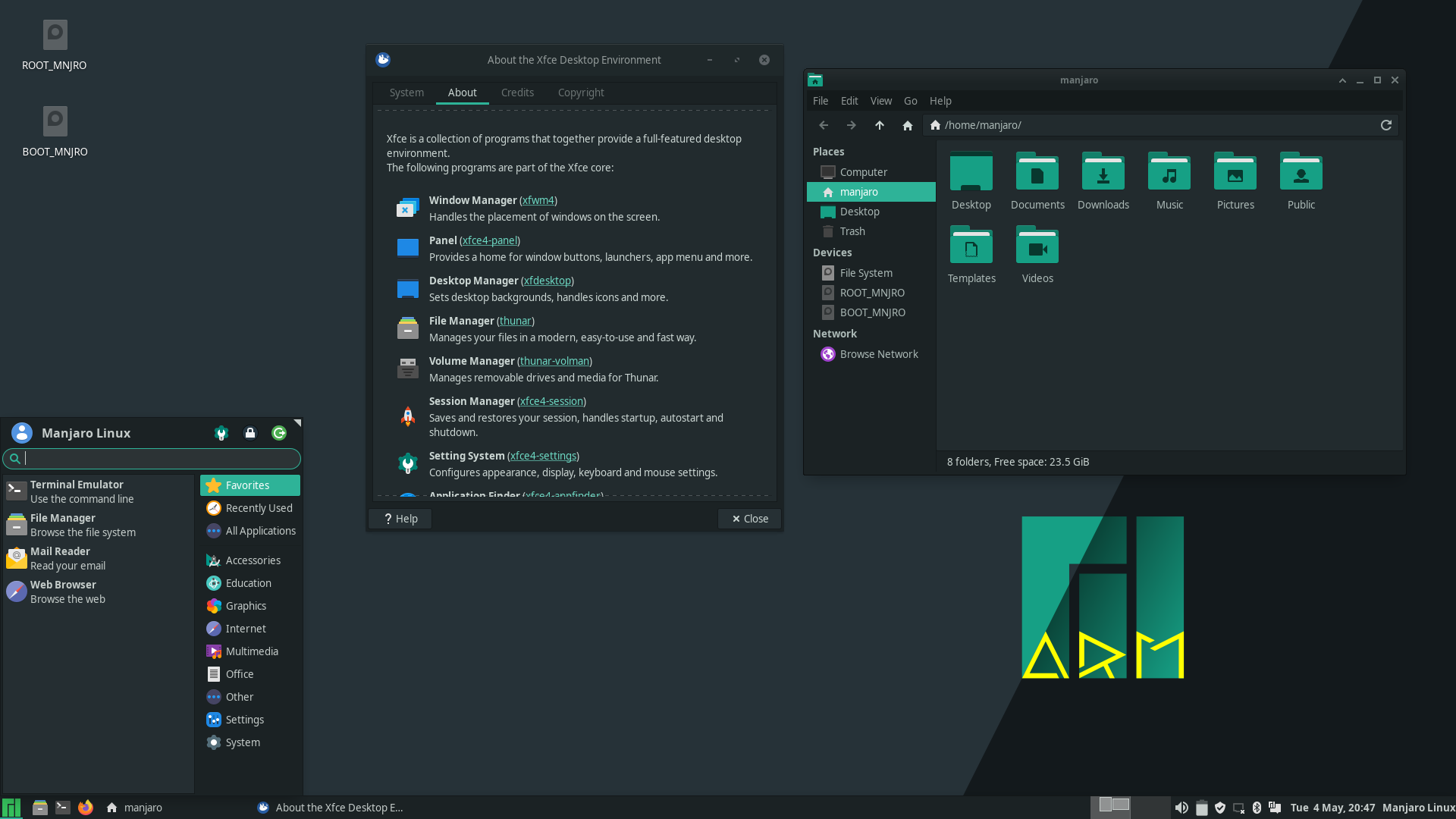
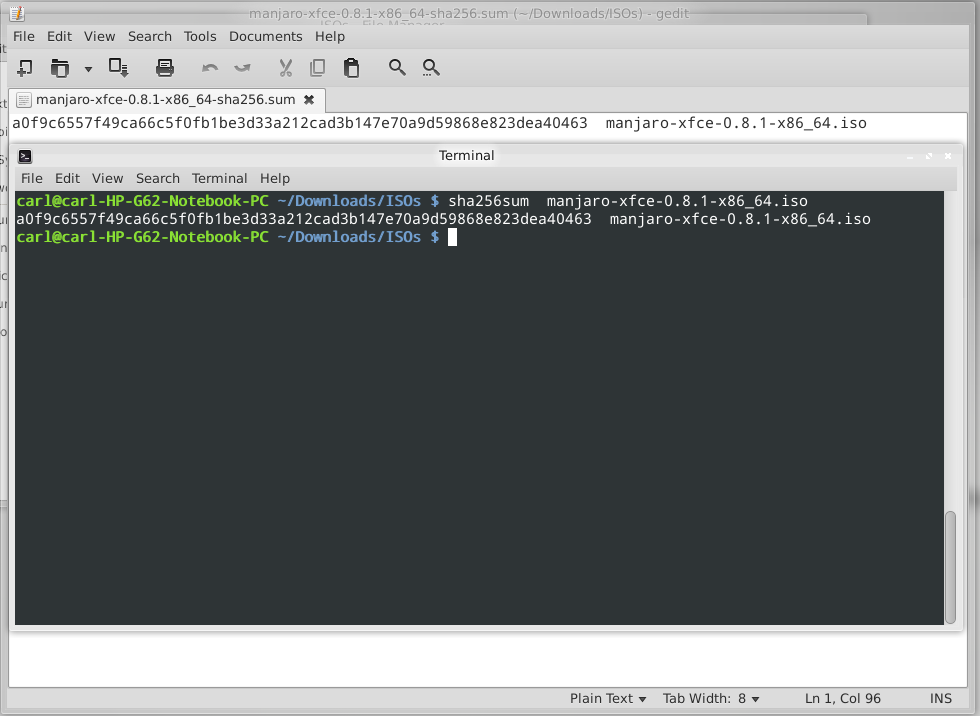
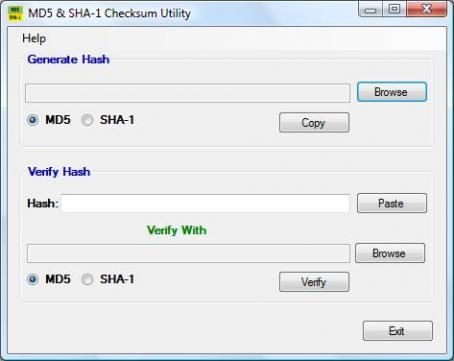
Nessun commento:
Posta un commento